NURBS-curven vervormen
|
Gereedschap |
Gereedschappenset |
Sneltoets |
|
Vervorm object
|
Basisgereedschappen |
- (koppelteken) |
Het gereedschap Vervorm object stelt u in staat controlepunten te verplaatsen, toe te voegen en te verwijderen om NURBS-curven te vervormen. De Transformeer methode staat een vrije beweging toe om vloeiender te vervormen.

|
Methode |
Omschrijving |
|
Verplaats controlepunt
|
Verandert de locatie van een of meer geselecteerde controlepunten |
|
Transformeren
|
Gebruikt een handvat om controlepunten op verschillende manieren te transformeren afhankelijk van de bijkomende geselecteerde methodes; zie NURBS-curven vervormen met de methode Transformeren |
|
Voeg controlepunt toe
|
Als deze methode is geselecteerd, kunt u controlepunten toevoegen aan een NURBS-curve. |
|
Verwijder controlepunt
|
Als deze methode is geselecteerd, kunt u controlepunten verwijderen van een NURBS-curve. |
|
Type controlepunt
|
Met deze methode kunt u een NURBS-controlepunt dat een scherpe hoek vormt, omwisselen met een NURBS-controlepunt dat een vloeiende lijn vormt ten opzichte van de vorige en volgende controlepunten. |
|
Volgens het werkvlak (enkel de methodes Verplaats controlepunt en Voeg controlepunt toe)
|
Verplaatst de geselecteerde controlepunten evenwijdig aan het werkvlak. |
|
Volgens de X-as (enkel de methodes Verplaats controlepunt en Voeg controlepunt toe)
|
Verplaatst de geselecteerde controlepunten volgens de X-as. |
|
Volgens de Y-as (enkel de methodes Verplaats controlepunt en Voeg controlepunt toe)
|
Verplaatst de geselecteerde controlepunten volgens de Y-as. |
|
Volgens de Z-as (enkel de methodes Verplaats controlepunt en Voeg controlepunt toe)
|
Verplaatst de geselecteerde controlepunten volgens de Z-as. |
|
Verschuiven en roteren (alleen voor Transformeren)
|
Gebruikt het Verschuiven en roteren handvat om controlepunten te manipuleren en zo het geselecteerde object te vervormen en roteren. |
|
Verschaal (alleen voor Transformeren)
|
Gebruikt het Verschaal handvat om de schaal van een deel van het geselecteerde object te wijzigen |
|
Herpositioneren (alleen voor Transformeren)
|
Gebruik deze methode om het handvat te verplaatsen zonder hiermee het object te beïnvloeden. Omdat vrije bewegingen relatief aan het midden van het handvat uitgevoerd worden, kunnen sommige handelingen enkel voltooid worden als het handvat weg van een geselecteerd controlepunt geherpositioneerd wordt |
|
Lijn uit op curve (alleen voor Transformeren)
|
Zorgt ervoor dat de Z-as van het handvat uitgelijnd blijft met het normaal van de NURBS-curve bij het geselecteerde controlepunt |
|
Uitlijnen op werkvlak (alleen voor Transformeren)
|
Hiermee blijft het handvat uitgelijnd met het werkvlak; zie Concept: De modelleeromgeving in Vectorworks |
NURBS-curven vervormen met de methode Verplaats controlepunt
Om een controlepunt te verplaatsen:
|
Methode |
Gereedschap |
Gereedschappenset |
Sneltoets |
|
Verplaats controlepunt
|
Vervorm object
|
Basisgereedschappen |
- (koppelteken) |
Selecteer de NURBS-curve die u wilt vervormen.
Activeer het gereedschap en de methode. Klik dan op een beperking methode.
Beweeg de muis over de NURBS-curve; de cursor verandert in een selecteeraanwijzer zodra u op een van de controlepunten staat.
Klik op een controlepunt om dit te selecteren. Als u meerdere controlepunten tegelijkertijd wilt selecteren, houdt u de shift-toets ingedrukt terwijl u de controlepunten selecteert of tekent u een selectiekader rond de gewenste controlepunten.
Om meerdere controlepunten te verplaatsen, moet de curve een enkele vloeiende NURBS-curve zijn; samengestelde NURBS-curven staan geen meervoudige selectie toe.
Een voorvertoning wordt weergegeven in het object en toont de bewerkingen.
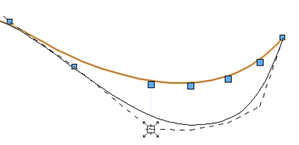
Klik om het controlepunt te plaatsen en de NURBS-curve te vervormen.
NURBS-curven vervormen met de methode Voeg controlepunt toe
Om een controlepunt toe te voegen:
|
Methode |
Gereedschap |
Gereedschappenset |
Sneltoets |
|
Voeg controlepunt toe
|
Vervorm object
|
Basisgereedschappen |
- (koppelteken) |
Selecteer de NURBS-curve die u wilt vervormen.
Activeer het gereedschap en de methode. Klik dan op een beperking methode.
Plaats de cursor op een bestaand controlepunt in de buurt waarvan u een nieuw controlepunt wilt toevoegen. De cursor verandert in een pijl met twee blokjes wanneer een controlepunt toegevoegd kan worden, en het aangrenzende segment van de curve licht op.
Klik op een bestaand controlepunt en sleep de cursor naar de gewenste locatie voor het nieuwe controlepunt.
Klik om het controlepunt toe te voegen.
NURBS-curven vervormen met de methode Verwijder controlepunt
Om een controlepunt te verwijderen:
|
Methode |
Gereedschap |
Gereedschappenset |
Sneltoets |
|
Verwijder controlepunt
|
Vervorm object
|
Basisgereedschappen |
- (koppelteken) |
Selecteer de NURBS-curve die u wilt vervormen.
Activeer het gereedschap en de gewenste methode.
Klik op het controlepunt dat u wilt verwijderen.
NURBS-curven vervormen met de methode Verander controlepunt
Met deze methode kunt u een NURBS-controlepunt dat een scherpe hoek vormt, omwisselen met een NURBS-controlepunt dat een vloeiende lijn vormt ten opzichte van de vorige en volgende controlepunten.:
|
Methode |
Gereedschap |
Gereedschappenset |
Sneltoets |
|
Type controlepunt
|
Vervorm object
|
Basisgereedschappen |
- (koppelteken) |
Selecteer de NURBS-curve die u wilt vervormen.
Activeer het gereedschap en de gewenste methode.
Klik op het controlepunt dat u wilt omwisselen
Via het Infopalet kunt u functies aanwenden die vergelijkbaar zijn met het gereedschap Vervorm object; zie Controlepunten van objecten aanpassen.















